VPN是什麼? VPN虛擬私人網路的優缺點

VPN是什麼? VPN有哪些優缺點?接下來,我們和WebTech360一起探討VPN的定義,以及如何在工作中套用這種模式和系統。
將顯示卡驅動程式更新到最新版本可以幫助解決螢幕解析度、遊戲和電腦整體圖形效能的問題。以下是一些在 Windows 10 或 11 PC 上更新 GPU 驅動程式的便利方法。
目錄
要找到最新的兼容驅動程序,您首先需要確定顯示卡的詳細信息,例如 GPU 型號和當前驅動程式版本。您可以透過系統資訊應用程式輕鬆完成此操作。
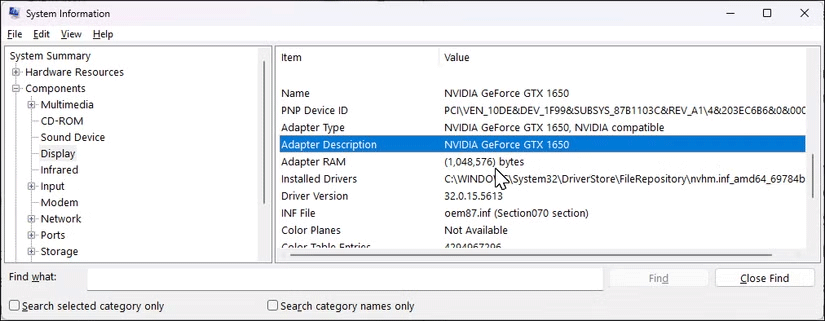
如果您的電腦具有專用和整合 GPU,則兩種硬體都會列在單獨的部分中。
Windows 更新通常包含必要的驅動程式更新,尤其是針對英特爾和 AMD 等製造商的整合 GPU。若要檢查 Windows 11 上待處理的更新,請前往「開始」>「設定」>「Windows 更新」。在 Windows 10 上,前往開始 > 設定 > 更新和安全性 > Windows 更新。然後按一下「檢查更新」,如果有更新,請按一下「下載並安裝」。
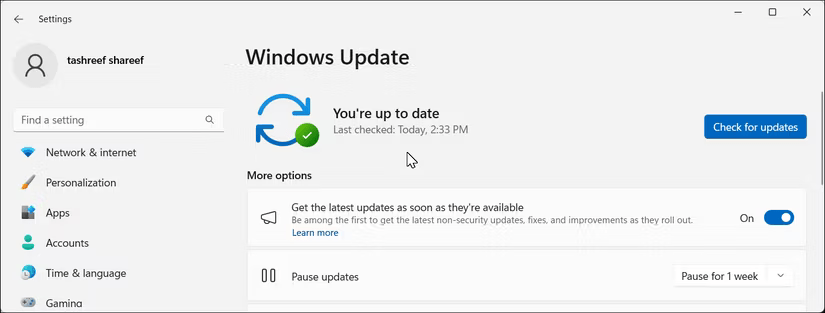
如果沒有可用的更新,請按一下進階選項並檢查可選更新部分。如果有可用的 GPU 驅動程式更新,請選擇它並按一下「安裝」。
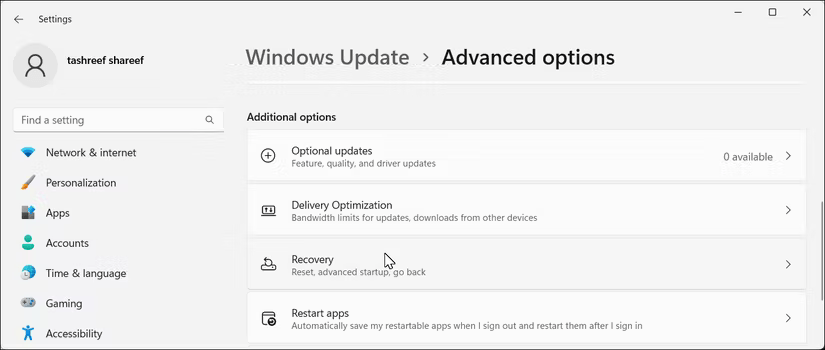
請注意,您無法選擇使用此方法可以下載和延遲哪些更新。
您也可以使用裝置管理員 手動檢查和更新整合和專用 GPU 的圖形驅動程式。雖然它並不總是能找到最新的驅動程序,但這是一種查找穩定版本的 Windows 裝置驅動程式的可靠方法。
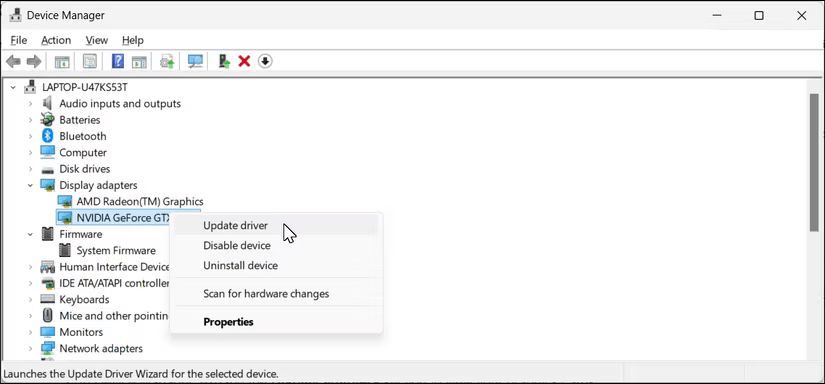
重新啟動您的電腦以套用變更。如果出現問題,您可以使用裝置管理員回滾驅動程式以撤銷變更。
您可以使用 Nvidia 的 GeForce Experience、AMD 軟體或 Intel 的驅動程式和支援助理來快速更新您的驅動程式。這些工具可以自動偵測適合您的 GPU 的驅動程序,並使安裝過程更加簡單。
配備 Nvidia GPU 的筆記型電腦預先安裝了 GeForce Experience。否則,您可以從Nvidia 的 GeForce Experience頁面下載它。在較新的筆記型電腦上,您可以找到新的 Nvidia App,它將 GeForce Experience 和 Nvidia 控制面板結合到一個應用程式中。
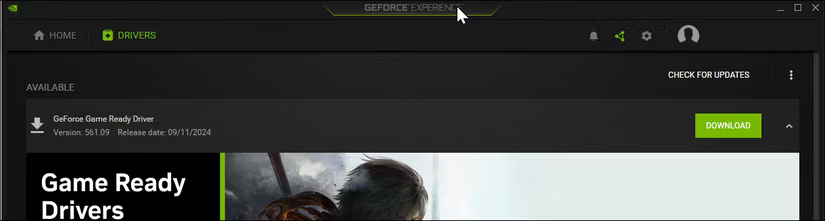
如果沒有可用的更新,您可以重新安裝現有的驅動程式來修復與 GPU 相關的問題。只需點擊現有驅動程式旁邊的三個點圖示並選擇重新安裝驅動程式。
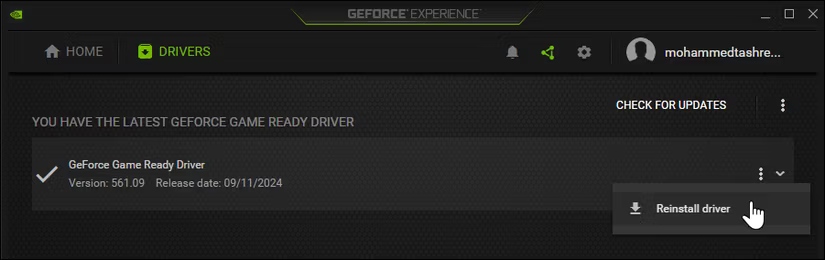
如果您有 AMD 顯示卡,您可以使用 AMD 軟體更新您的 GPU 驅動程式。從 AMD 網站安裝並依照下列步驟操作:
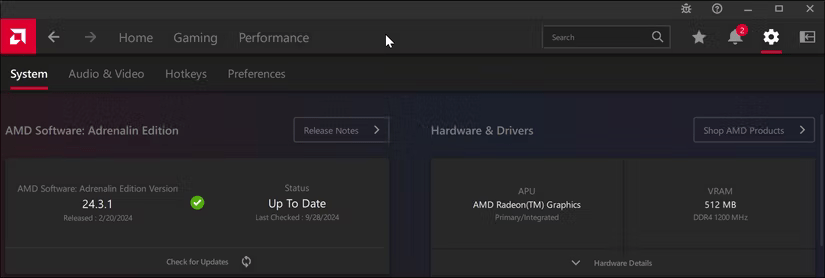
更新整合英特爾顯示卡驅動程式很容易。前往英特爾驅動程式和支援助理頁面並點擊立即下載。然後在您的電腦上安裝該工具。
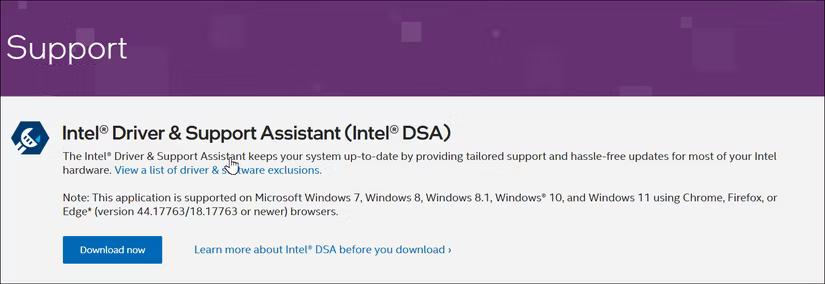
接下來,按一下「開始」,鍵入「英特爾驅動程式和支援助理」,然後從搜尋結果中開啟它。它將掃描您的電腦並在您的瀏覽器中開啟一個新選項卡,其中包含電腦上英特爾硬體的所有可用更新。
新的 GPU 更新將作為適用於 Windows 的英特爾圖形驅動程式出現。如果是,請按一下「下載」。下載完成後,按一下「安裝」並等待該過程完成。然後重新啟動電腦以應用變更。
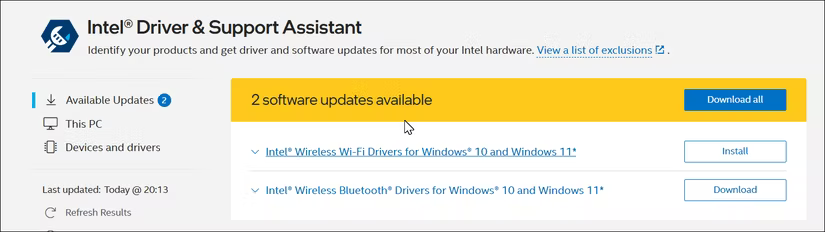
如果您不想在電腦上安裝 GeForce Experience 或 AMD 軟體,您可以從製造商的網站手動下載顯示卡的最新驅動程式。這種方法可以更好地控制安裝過程,並且只安裝所需的內容。以下是 NVIDIA、AMD 和 Intel 硬體的連結:
更新您的圖形驅動程式(尤其是在新的遊戲裝備上)對於充分利用您的硬體至關重要。如果沒有最新的驅動程序,您可能會遇到幀速率降低、顯示輸出模糊、色彩深度降低以及效能受限的情況。
VPN是什麼? VPN有哪些優缺點?接下來,我們和WebTech360一起探討VPN的定義,以及如何在工作中套用這種模式和系統。
Windows 安全中心的功能遠不止於防禦基本的病毒。它還能防禦網路釣魚、攔截勒索軟體,並阻止惡意應用運作。然而,這些功能並不容易被發現——它們隱藏在層層選單之後。
一旦您學習並親自嘗試,您就會發現加密非常容易使用,並且在日常生活中非常實用。
在下文中,我們將介紹使用支援工具 Recuva Portable 還原 Windows 7 中已刪除資料的基本操作。 Recuva Portable 可讓您將其儲存在任何方便的 USB 裝置中,並在需要時隨時使用。該工具小巧、簡潔、易於使用,並具有以下一些功能:
CCleaner 只需幾分鐘即可掃描重複文件,然後讓您決定哪些文件可以安全刪除。
將下載資料夾從 Windows 11 上的 C 碟移至另一個磁碟機將幫助您減少 C 碟的容量,並協助您的電腦更順暢地運作。
這是一種強化和調整系統的方法,以便更新按照您自己的時間表而不是微軟的時間表進行。
Windows 檔案總管提供了許多選項來變更檔案檢視方式。您可能不知道的是,一個重要的選項預設為停用狀態,儘管它對系統安全至關重要。
使用正確的工具,您可以掃描您的系統並刪除可能潛伏在您的系統中的間諜軟體、廣告軟體和其他惡意程式。
以下是安裝新電腦時推薦的軟體列表,以便您可以選擇電腦上最必要和最好的應用程式!
在隨身碟上攜帶完整的作業系統非常有用,尤其是在您沒有筆記型電腦的情況下。但不要為此功能僅限於 Linux 發行版——現在是時候嘗試複製您的 Windows 安裝版本了。
關閉其中一些服務可以節省大量電池壽命,而不會影響您的日常使用。
Ctrl + Z 是 Windows 中非常常用的組合鍵。 Ctrl + Z 基本上允許你在 Windows 的所有區域中撤銷操作。
縮短的 URL 方便清理長鏈接,但同時也會隱藏真實的目標地址。如果您想避免惡意軟體或網路釣魚攻擊,盲目點擊此類連結並非明智之舉。
經過漫長的等待,Windows 11 的首個重大更新終於正式發布。













